Mitsubishi Motors Diamond Plus 230 SB: Besturingselementen
Besturingselementen: Mitsubishi Motors Diamond Plus 230 SB
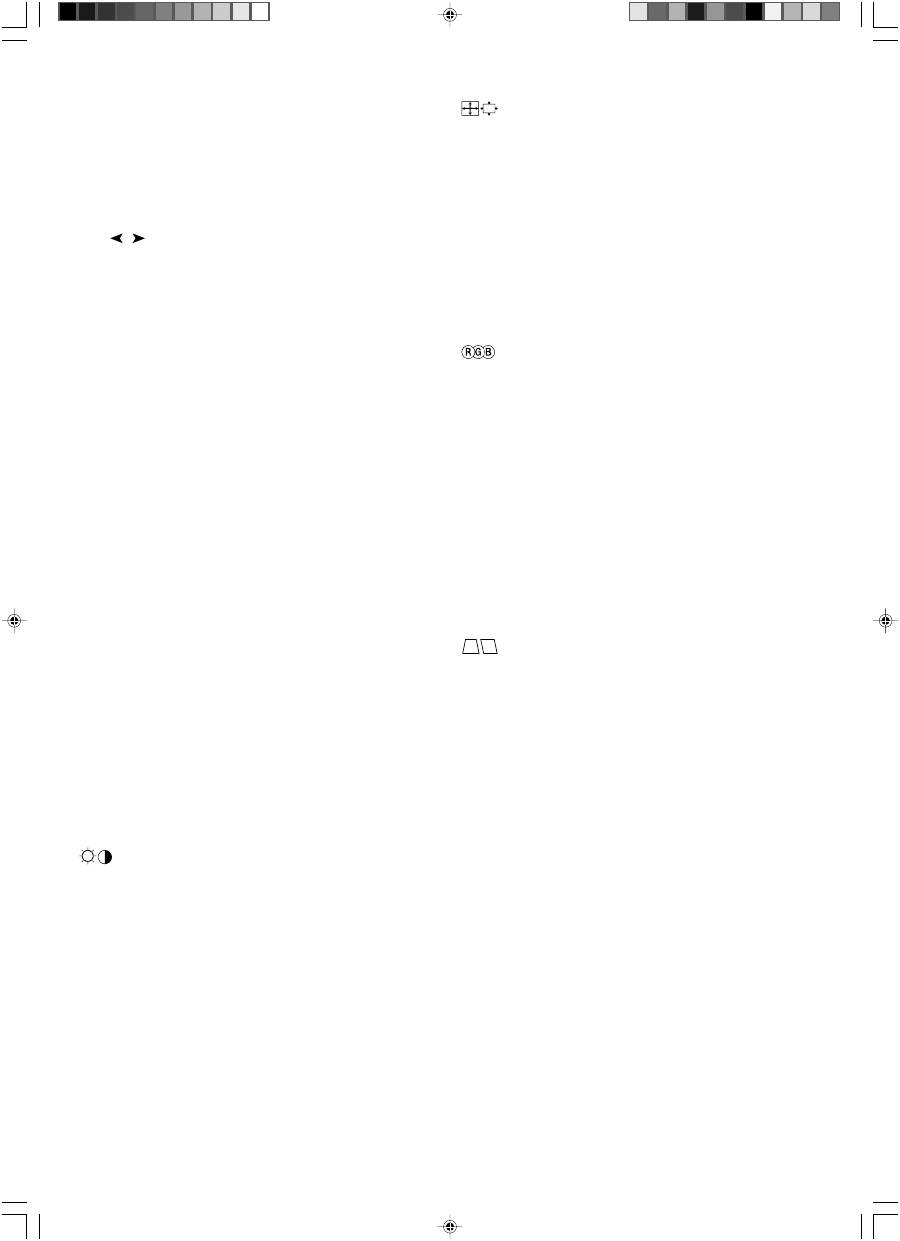
Nederlands-2
Besturingselementen
De OSM-besturingsknoppen (On-Screen Manager) bevinden zich
vooraan op de monitor en hebben de volgende functies:
Helderheid/contrast
Brightness (Helderheid):
hiermee stelt u de algemene helderheid van
het beeld en de achtergrond op het scherm in.
Contrast (Contrast):
hiermee stelt u de helderheid van het beeld ten
opzichte van de achtergrond in.
Degauss (Demagnetiseren):
met deze optie kunt u de opbouw van
zwevende magnetische velden voorkomen. Magnetische velden
kunnen een invloed uitoefenen op de correcte scanprocessen van de
elektronenstralen en zo afwijkingen veroorzaken in de zuiverheid van
de schermkleuren, beeldscherpte en -convergentie. Als deze functie is
ingeschakeld, is het mogelijk dat het beeld op uw scherm even trilt op
het ogenblik dat het scherm wordt gedemagnetiseerd.
OPMERKING:
na het gebruik van de functie Degauss
(Demagnetiseren) moet u minstens 20 minuten wachten alvorens
opnieuw te demagnetiseren.
Constant Brightness (Constante helderheid):
hiermee kunt u de
helderheid en schermkleurenniveaus consistent houden gedurende de
normale levensduur van de monitor.
De functie
Constant Brightness (Constante helderheid)
is pas
volledig operationeel nadat de monitor 30 minuten is opgewarmd.
Submenu
EXIT
OPMERKING:
schakelt het OSM-menu uit en schakelt het OSM-menu weer in
wanneer de OSM niet actief is.
Hoofdmenu
Hiermee schakelt u
over naar het
hoofdmenu met OSM-
besturingselementen.
KNOP
/
KNOP -/+
SELECT/SB MODE
RESET
Hiermee verlaat u het
OSM-menu.
Hiermee verplaatst u de
markeringsbalk naar links
of naar rechts om een van
de opties in het menu te
selecteren.
Hiermee verplaatst u de
markeringsbalk naar links of
naar rechts om een van de
submenu's te selecteren.
OPMERKING:
wanneer het OSM-menu is uitgeschakeld, werkt deze knop als
sneltoets voor Helderheid.
Hiermee verplaatst u de
markeringsbalk in de
overeenkomstige richting
(– of +) om de instelling te
verhogen of te verlagen.
Hieraan is geen
functie
toegewezen.
OPMERKING:
schakelt het OSM-menu uit en past het Contrast aan als de
sneltoets “AAN” staat.
Hieraan is geen
functie
toegewezen.
Hiermee activeert u
het submenu.
Wanneer de OSM is uitgeschakeld, werkt dit
besturingselement als de functietoets voor SuperBright
(SB). Daarbij kunt u kiezen uit SB MODE OFF, SB
MODE1 en SB MODE2. Wanneer u voor het eerst op
deze knop drukt, verschijnt de huidige SB-modus. Als u
binnen 3 seconden opnieuw op die knop drukt, wordt de
SB-modus ingesteld op de volgende SB-modus. De
huidige modus is bijvoorbeeld SB MODE OFF. Als u
binnen 3 seconden nogmaals op de knop drukt, verandert
de SB-modus in SB MODE1, enzovoort. In elke SB-
modus wordt de kleurentemperatuur aangepast met
behulp van het overeenkomstige kleurbesturingselement.
Dit geldt niet voor de sRGB-modus omdat de instelling
hiervan niet kan worden aangepast. Wanneer de eenheid
wordt uitgeschakeld, wordt deze opnieuw op SB MODE
OFF ingesteld.
Super Bright Mode OFF (Modus Extra helderheid
UIT):
voor op tekst gebaseerde afbeeldingen (normaal
gebruik)
Super Bright Mode-1 ON (Modus Extra helderheid-1
AAN):
voor afbeeldingen
Super Bright Mode-2 ON (Modus Extra helderheid-2
AAN):
voor bewegende beelden zoals DVD-films
Hiermee zet u voor de
geselecteerde optie de
fabrieksinstelling terug.
Hiermee zet u voor alle
besturingselementen in het
geselecteerde menu de
fabrieksinstellingen terug.
OPMERKING:
wanneer u in het hoofdmenu of een submenu op de knop RESET
drukt, verschijnt op het scherm een waarschuwingsvenster waarin u de reset-
functie kunt selecteren.
Grootte en positie
AutoAdjust (Automatische regeling):
hiermee laat u de horizontale en
verticale grootte en positie automatisch aanpassen aan de gebruikte
signaaltiming.
OPMERKING:
als er geen beeldsignaal is of als het ingangssignaal van
het beeld beperkt is, is AutoAdjust (Automatische regeling) is niet
beschikbaar.
Left/Right (Links/rechts):
hiermee verplaatst u het beeld op het
scherm horizontaal (naar links of naar rechts).
Down/Up (Omlaag/omhoog):
hiermee verplaatst u het beeld verticaal
op het scherm (omhoog of omlaag).
Narrow/Wide (Smal/breed):
hiermee vergroot of verkleint u de breedte
van het beeld (horizontaal).
Short/Tall (Kort/lang):
hiermee vergroot of verkleint u de hoogte van
het beeld (verticaal).
Kleurenbeheer(systeem)
Met de vijf standaardinstellingen voor kleuren (Color Presets 1 tot en
met 5) kunt u de gewenste optie voor de kleuren kiezen. De balk wordt
vervangen door de kleureninstelling (1, 2, 3, sRGB, 5) die u in dit menu
kiest. Alle kleurenopties zijn in de fabriek vooraf ingesteld en stemmen
overeen met de kleurentemperatuur in de vermelde graden Kelvin. Als u
een instelling wijzigt, verandert de naam van de instelling van Kelvin in
Custom (Aangepast).
OPMERKING:
met sRGB kunt u niet alle kleuren aanpassen.
Red, Green, Blue (Rood, Groen, Blauw):
met het
kleurenbeheersysteem wijzigt u de monitorinstellingen voor de kleur
rood, groen of blauw. Als u een kleur verandert, is dit onmiddellijk
zichtbaar op het scherm. De instelling (lager of hoger) wordt door de
balken aangegeven.
sRGB Mode (sRGB-modus):
de modus sRGB biedt voor afbeeldingen
het geschikte kleurenbeheer. U kunt de kleuren rood, groen en blauw
niet afzonderlijk aanpassen.
OPMERKING:
in deze modus kunt u het kleurenbeheer, de helderheid
en het contrast niet wijzigen.
Geometrische besturingselementen
Menu met geometrische besturingselementen
Met de
Geometry
-besturingselementen (
Geometrie
-
besturingselementen) kunt u de kromming of hoek van de zijkanten van
het beeld op het scherm aanpassen.
In/Out (pincushion) (Naar binnen/buiten - pincushion):
hiermee
maakt u de kromming van de zijkanten naar binnen of naar buiten groter
of kleiner.
Left/Right (pincushion balance) (Naar links/rechts -
pincushionbalans):
hiermee maakt u de kromming van de zijkanten
naar links of naar rechts groter of kleiner.
Tilt (parallelogram) (Kantelen - parallellogram):
hiermee vergroot of
verkleint u de helling van de zijkanten van het beeld naar links of naar
rechts.
Align (trapezoidal) (Uitlijnen - trapezevervorming):
hiermee maakt u
de onderkant van het beeld op het scherm groter of kleiner zodat deze
met de bovenkant overeenkomt.
Rotate (raster rotation) (Roteren - rasterrotatie):
hiermee draait u het
volledige beeld rechtsom of linksom.
Corner Correction (Hoekcorrectie):
hiermee past u de geometrie van
de hoeken van het beeldscherm aan: Top, Top Balance, Bottom or
Bottom Balance (Bovenaan, Balans bovenaan, Onderaan of Balans
onderaan).
08_Dutch
08/05/2002, 15:35
2
Оглавление
- English
- Controls
- English
- Recommended use
- âesky
- Ovládací prvky
- âesky
- Provozní pokyny
- Deutsch
- Bedienelemente
- Deutsch
- Einsatzempfehlungen
- Ελληνικά
- Πλήκτρα ελέγχου
- Ελληνικά
- Συνιστώµενη Χρήση
- Español
- Controles
- Español
- Uso recomendado
- Français
- Commandes
- Français
- Conseils d’utilisation
- Italiano
- Comandi
- Italiano
- Raccomandazioni per l’uso
- Nederlands
- Besturingselementen
- Nederlands
- Aanbevolen gebruik
- Polski
- Przyciski
- Polski
- Zalecenia eksploatacyjne
- Русский
- Органы управления
- Русский
- Рекомендации по эксплуатации
- Türkçe
- Kontroller
- Türkçe
- Tavsiye edilen kullan∂m

